Запуск ярлыка от имени администратора
Запуск ярлыка от имени администратора
Привет админ, как автоматически запускать ярлык программы от имени администратора? Обратил внимание вот на что, если щёлкнуть на ярлыке программы Victoriaправой мышью и выбрать Запуск от имени администратора, то программа нормально запускается и работает,

а если просто запустить программу щёлкнув на её ярлыке двойным щелчком левой мыши, то программа запускается и затем вылетает.
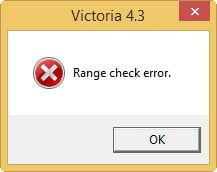
И такое я заметил за многими программами. Например если запустить виртуальную машину VirtualBox не от администратора, то возможны различные ошибки в работе программы.
Вопрос, как сразу запускать ярлык любой программы от имени администратора двойным щелчком левой мыши, а не щёлкать сначала правой мышью на ярлыке, а потом уже левой мышью в выпадающем меню запускать программу от администратора. Ведь где-то это настраивается в операционной системе.
Запуск ярлыка от имени администратора
Привет друзья, я попал в такую же ситуацию как только появилась операционная система Vista, мне тогда много приходилось работать с виртуальной машиной. Чтобы загрузить VirtualBox с флешки я создавал файл USB.vmdk, именно он взаимосвязывал виртуальную машину с USB-флешкой и при создании этого файла у меня выскакивала ошибка: VBoxManage.exe: error:
Всё это происходило из-за того, что я запускал ярлык программы не от администратора.
В итоге очень скоро я понял, что большая часть программ в Висте вообще не работает будучи запущенными простым двойным щелчком левой мыши и приходилось щёлкать на каждом ярлыке левой мышью, затем правой, мне это быстро надоело и покопавшись в свойствах ярлыка я нашёл решение.
{banner_google1}
Самый простой способ запускать ярлык любой программы от имени администратора двойным щелчком левой мыши.
Щелкаем правой кнопкой мыши по ярлыку нужной нам программы и выбираем пункт «Свойства».
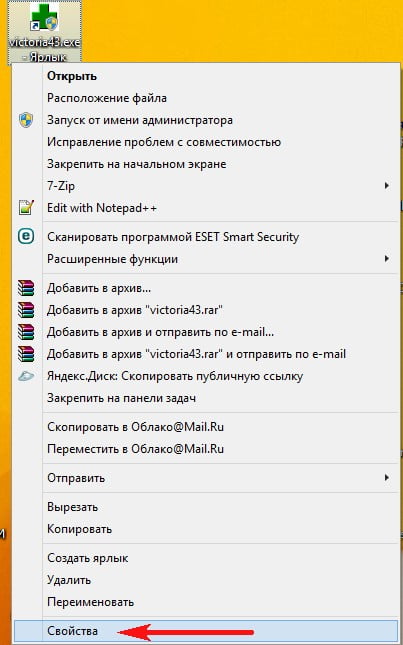
Переходим на вкладку «Ярлык» и жмём «Дополнительно»,
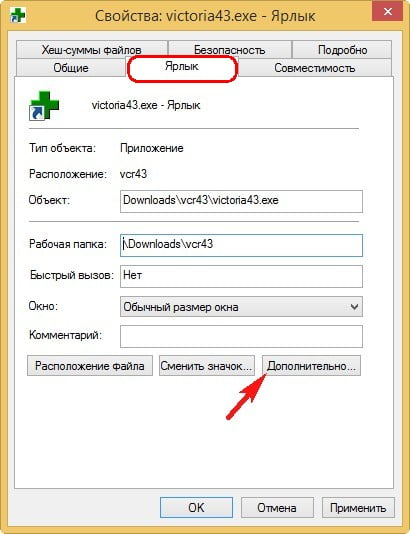
отмечаем галочкой пункт «Запускать от имени администратора» и ОК.
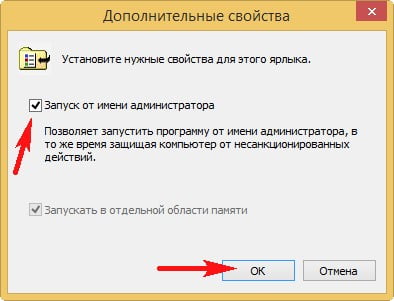
Применить и ОК.
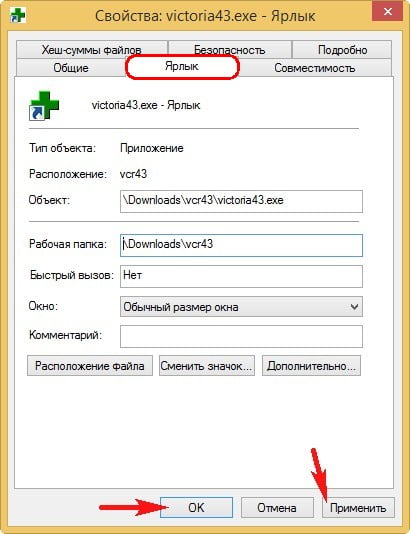
Также можно перейти на вкладку «Совместимость» и отметить галочкой пункт «Выполнять эту программу от имени администратора», Применить и ОК.
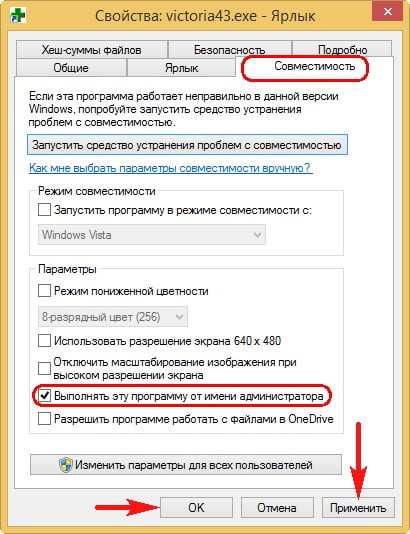

Теперь вы можете просто щёлкнуть на ярлыке программы двойным щелчком левой мыши и она запустится от администратора.
Ctrl
Enter
Заметили ошибку
Выделите и нажмите Ctrl+Enter
Windows, Функционал Windows
Запуск ярлыка от имени администратора